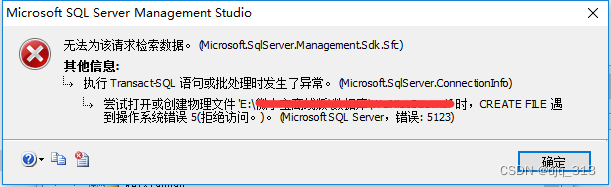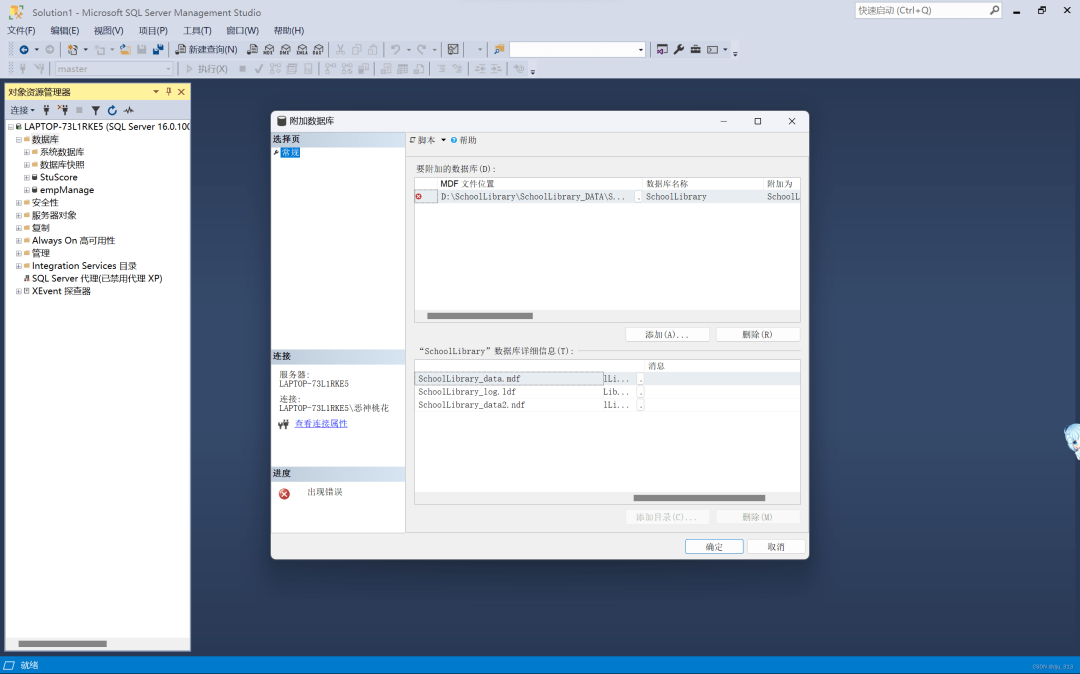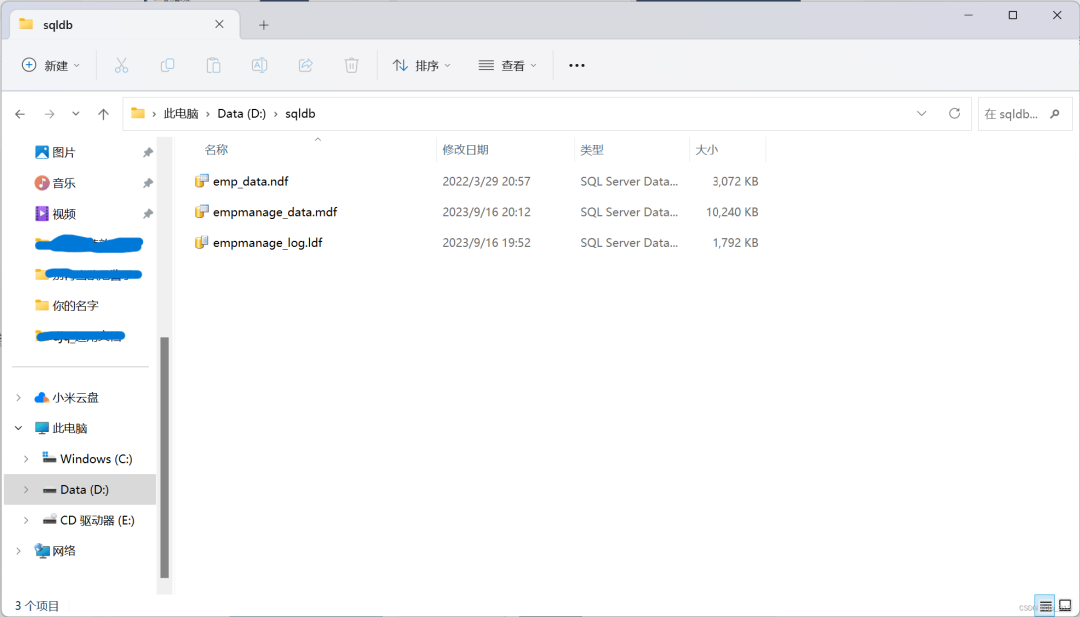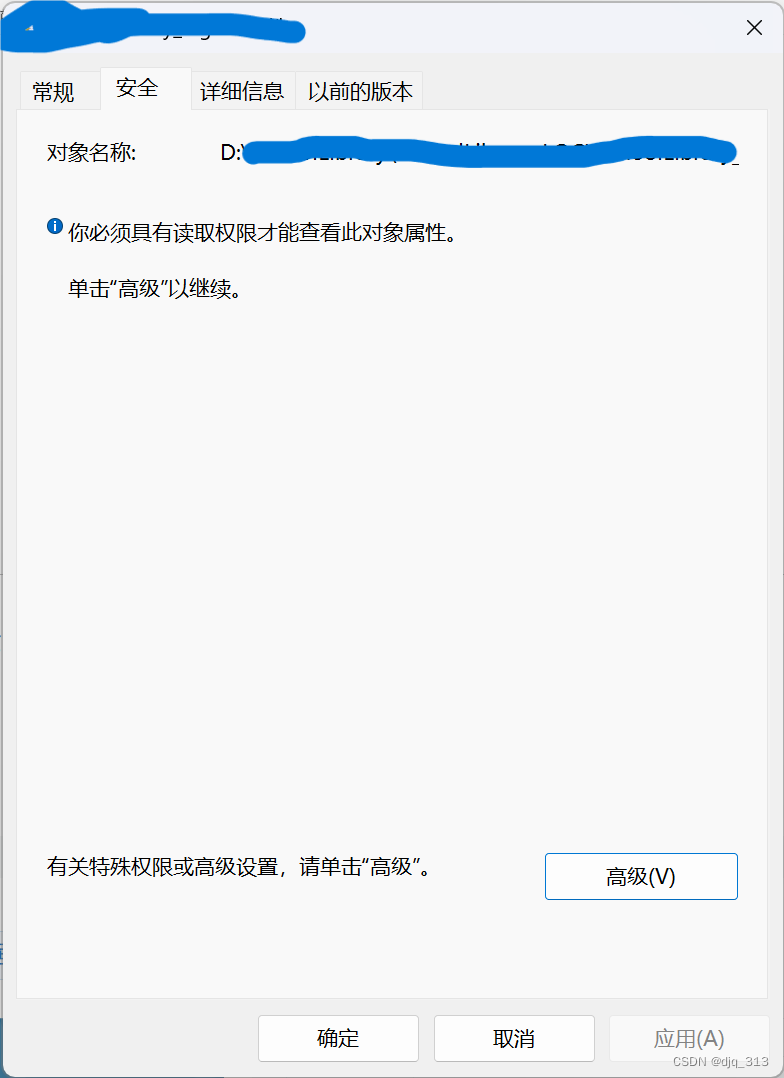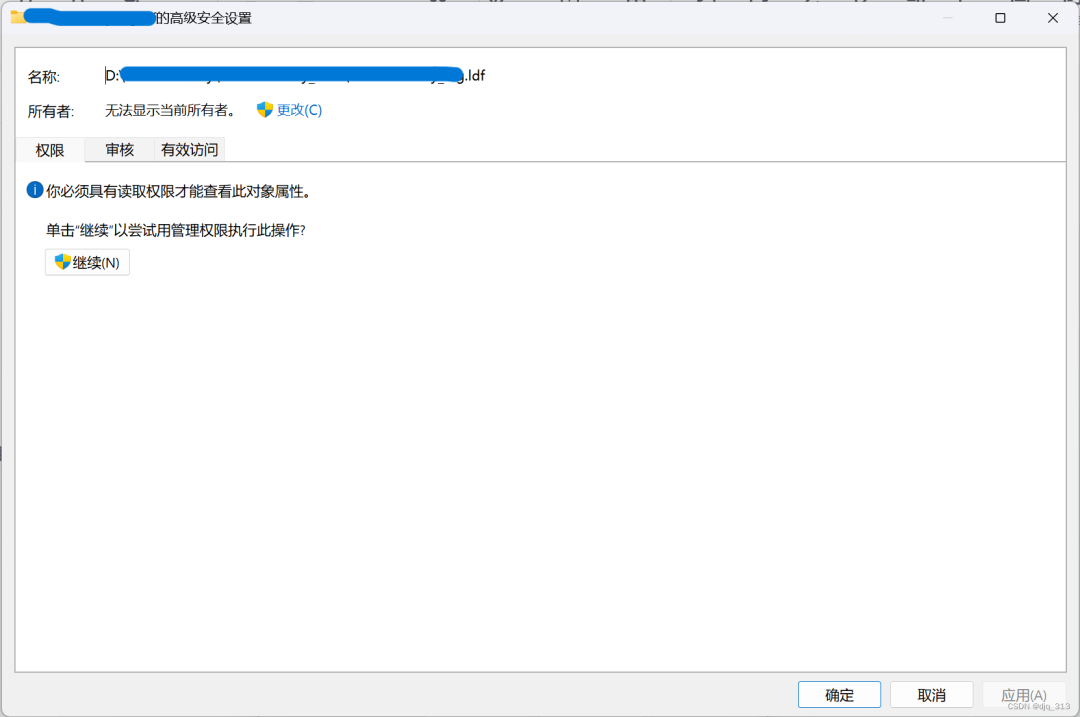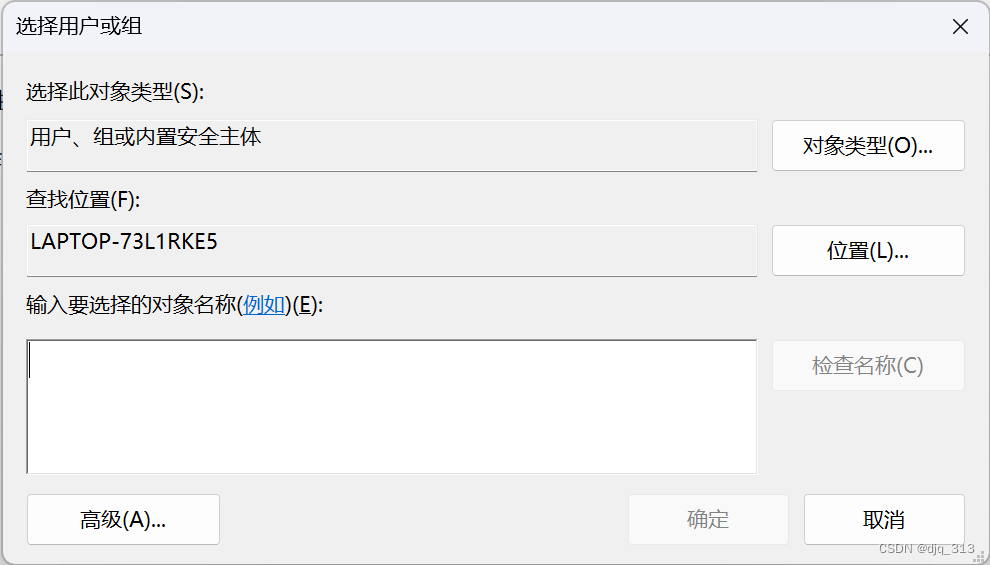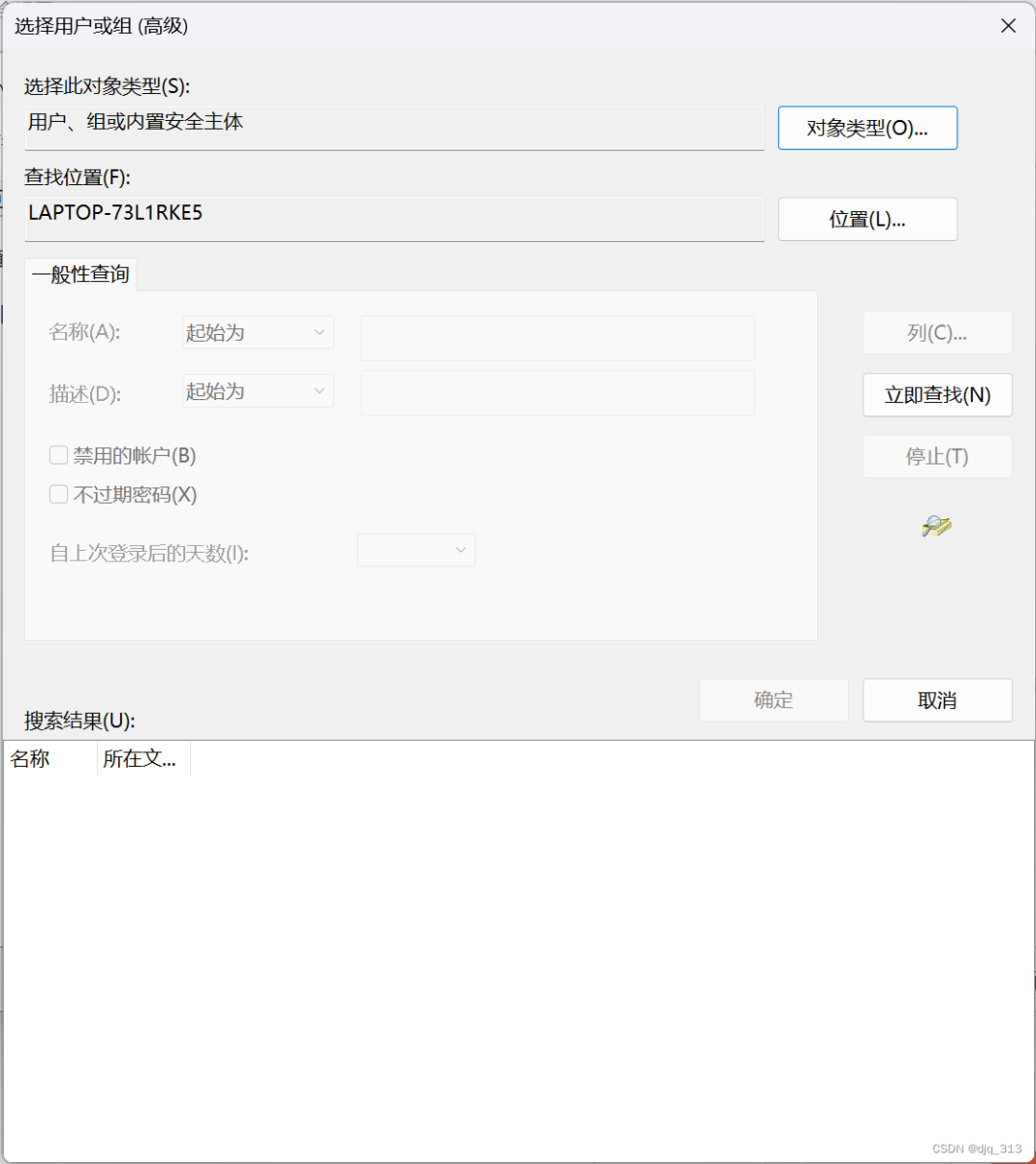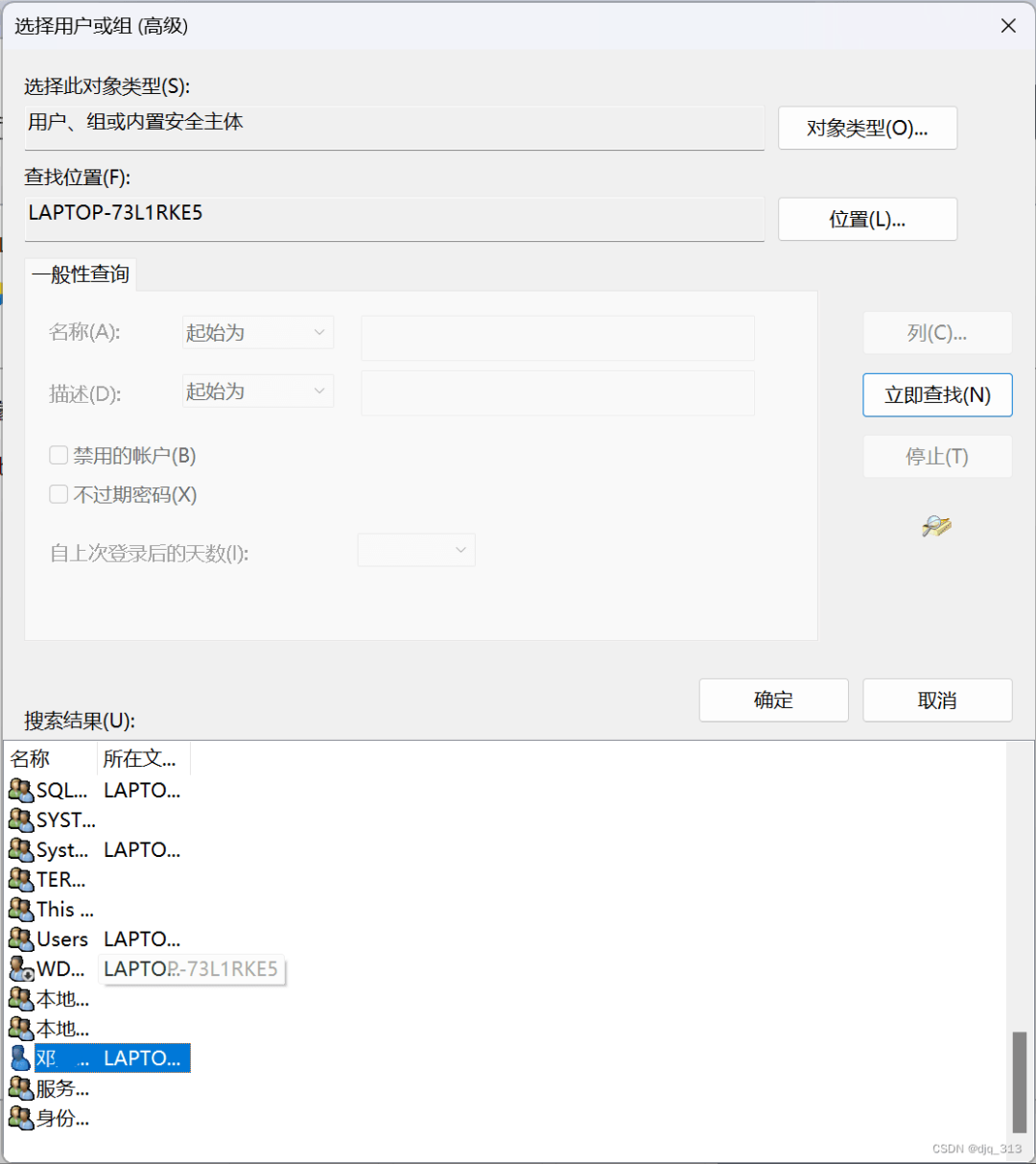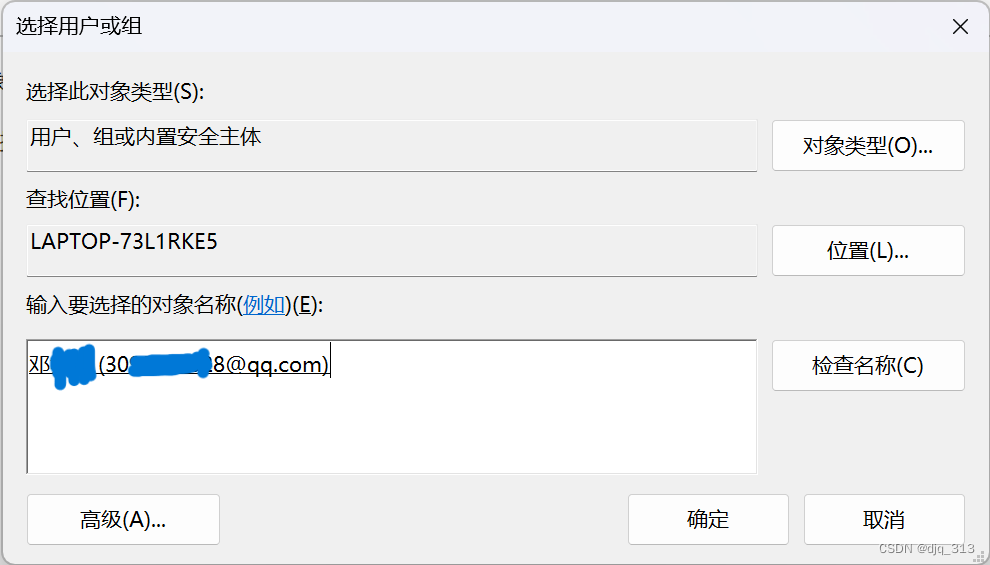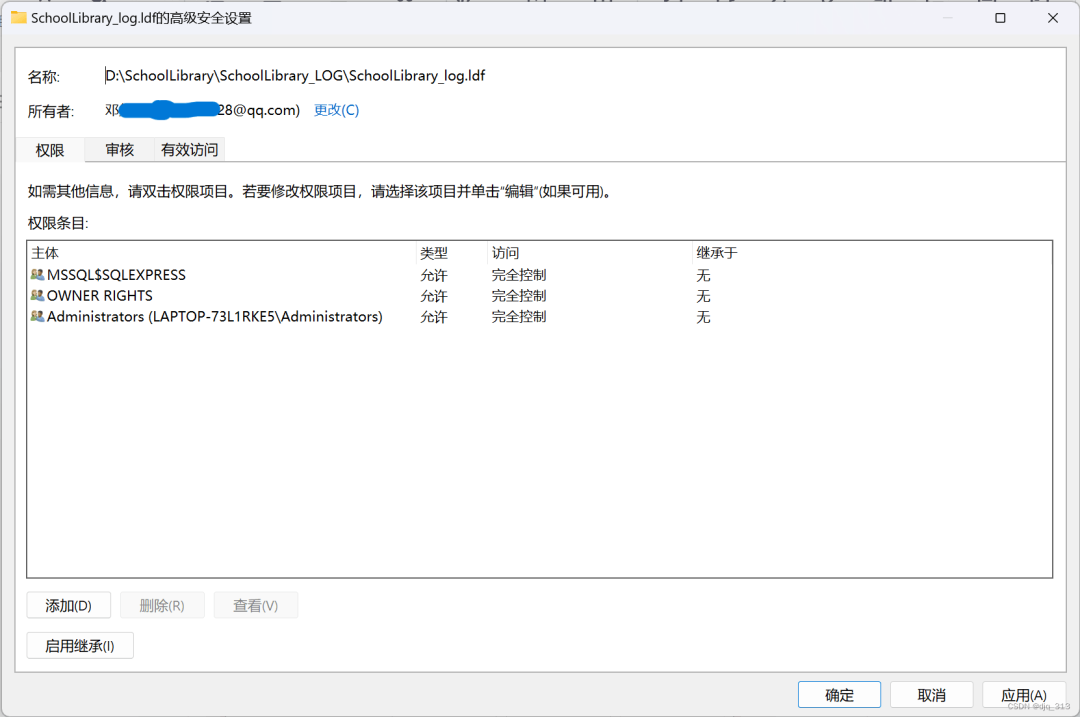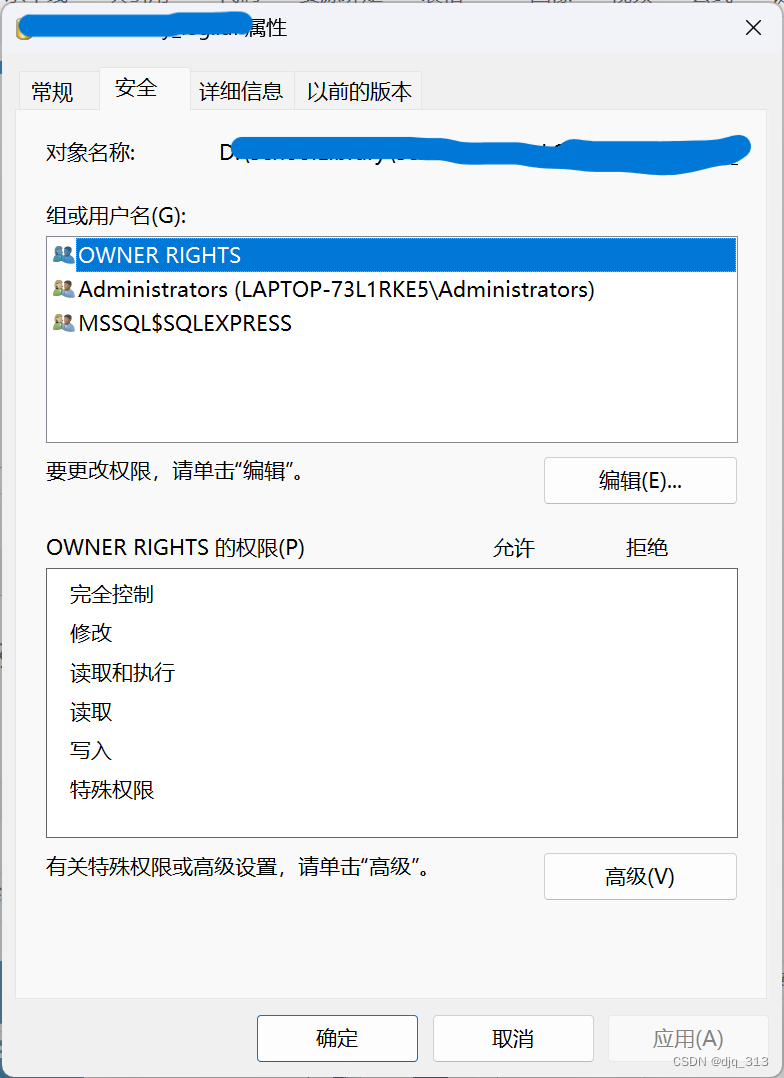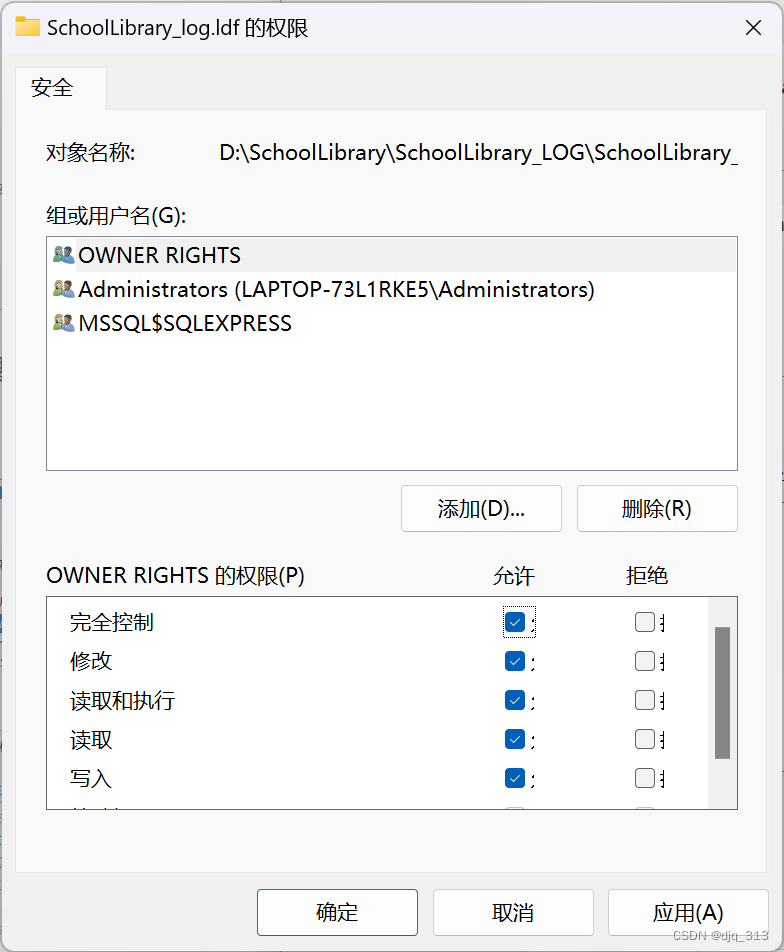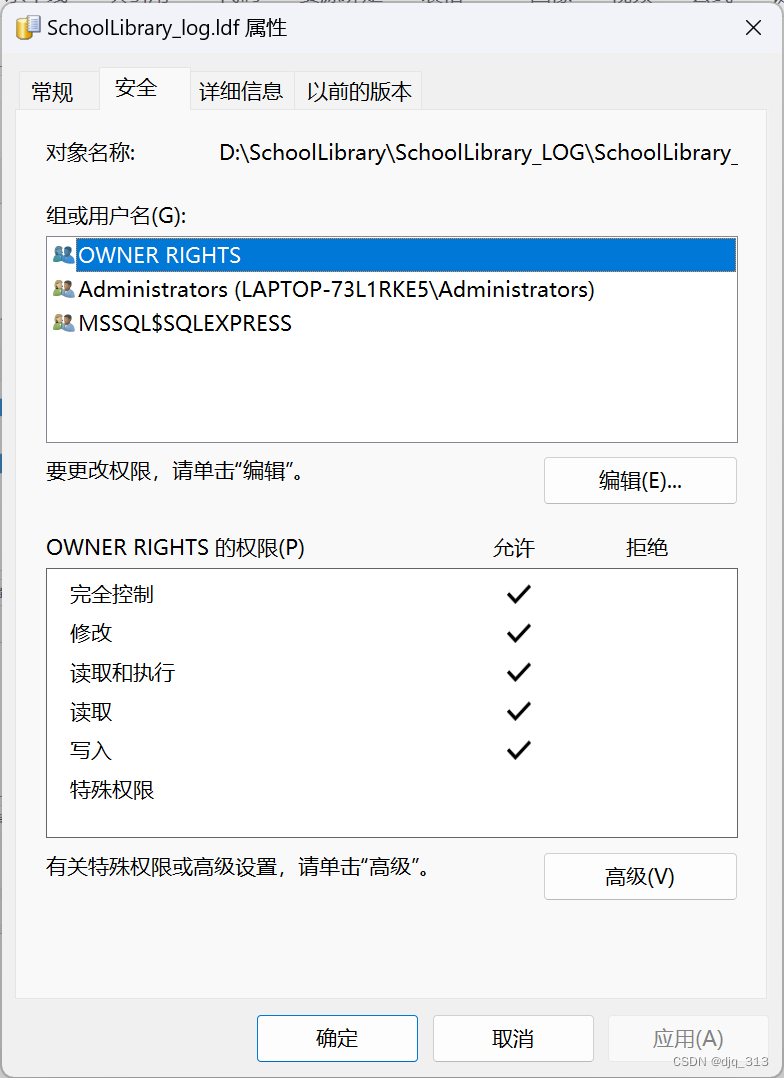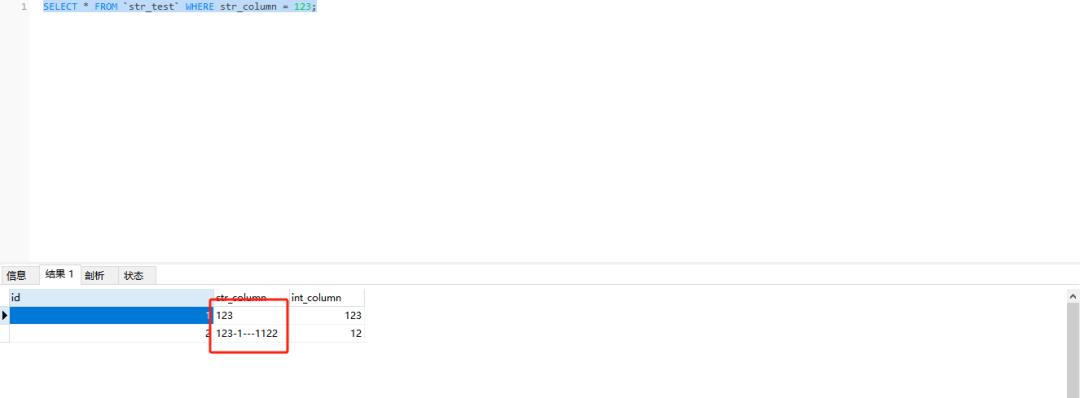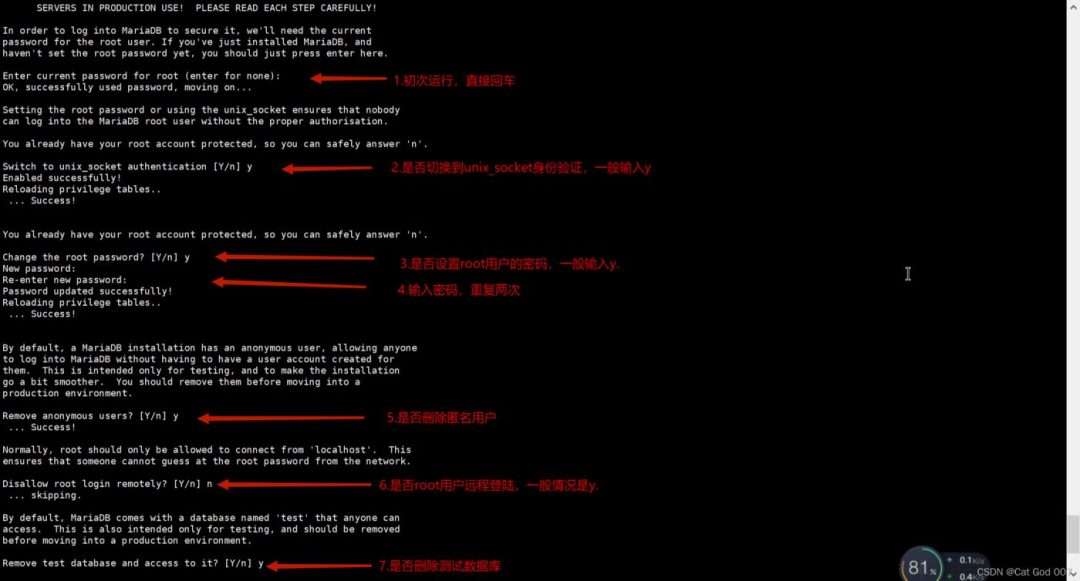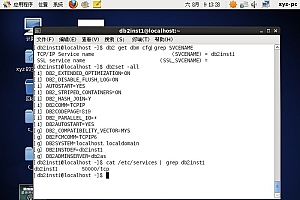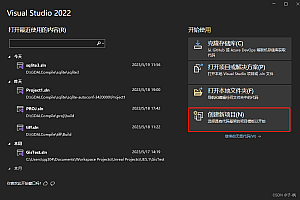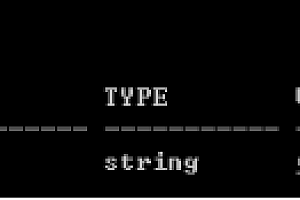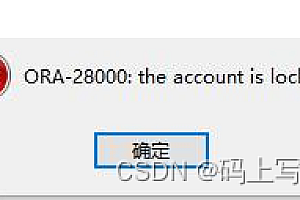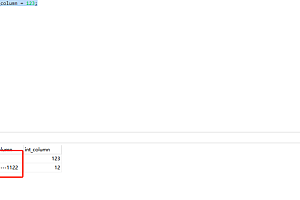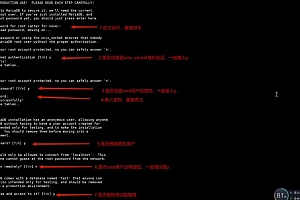我在把SQL Server2019升级到2022版本后,在将SQL Server2019的数据库附加到2022版本时,出现了“无法为该请求检索数据。”
错误警告:
Microsoft SQL Server Management Studio —————————— 无法为该请求检索数据。 (Microsoft.SqlServer.Management.Sdk.Sfc) 有关帮助信息,请单击: https://go.microsoft.com/fwlink?ProdName=Microsoft%20SQL%20Server&LinkId=20476 —————————–
如图所示
以下是解决办法:
1.找到你要附加的数据库的数据文件,.mdf和.ndf以及.ldf等其他文件
2.右键属性->安全,可以看到目前并没有读写权限,所以附加数据库会失败,点击高级
3.弹出窗口,没有所有者,是因为升级了数据库版本,直接点击“更改”
4.弹出如下窗口,继续点击“高级”
5.如图,点击“立即查找”
6.找到你的用户信息,选中后点击“确定”
7.如图,点击“确定”
8.确认添加的所有者后,再点击“确定”
9.这个窗口,我们点击“确定”把它关闭
10.不要急着走,继续选中刚刚的文件,右键属性->安全,检查“组或用户名”中每一项,点击“编辑”,勾选“完全控制”,点击确定并保存
11.如图,确认“组或用户名”中每一项都有权限后,点击保存
12.最后再去附加数据库,就能成功了